PSCC 如何制作玫瑰印记椭圆图形
1、1. 双击或右击打开桌面上的Photoshop CC软件。

2、2. 新建自定义大小的空白文档。
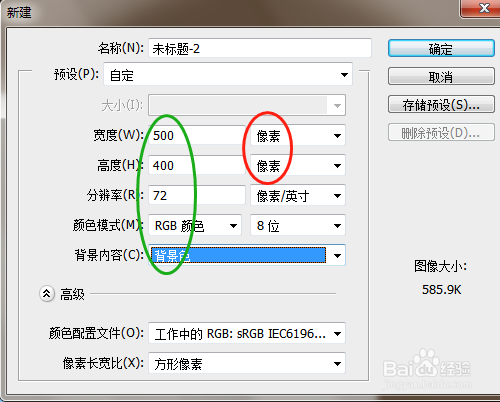
3、3. 选椭圆选框工具,绘制出椭圆选区。


4、4. 单击图层菜单,新建,图层,确定。


5、5. 椭圆选区填充前景或背景颜色,选样式面板,单击三角形选抽象样式,确定。



6、6. 找到第二个玫瑰印记样式单击,自动填充样式,按Ctrl+D取消选区。


声明:本网站引用、摘录或转载内容仅供网站访问者交流或参考,不代表本站立场,如存在版权或非法内容,请联系站长删除,联系邮箱:site.kefu@qq.com。
阅读量:158
阅读量:57
阅读量:92
阅读量:144
阅读量:94